Samsung ATIV Smart PC 64Gb - инструкции и руководства

Планшет Samsung ATIV Smart PC 64Gb - инструкции пользователя по применению, эксплуатации и установке на русском языке читайте онлайн в формате pdf
Инструкции:
Инструкция по эксплуатации Samsung ATIV Smart PC 64Gb





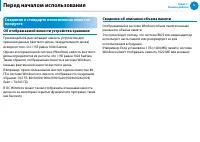


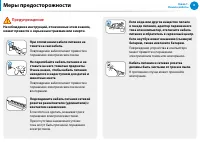

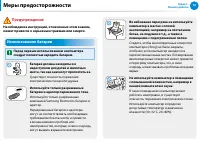
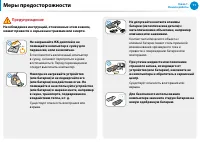

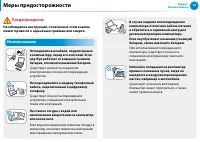

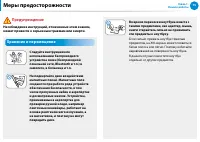











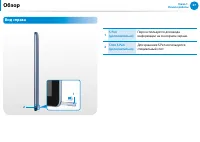
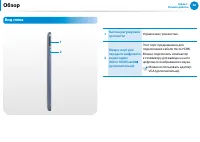
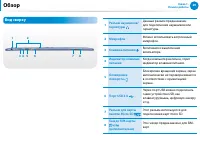
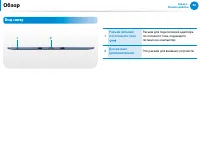
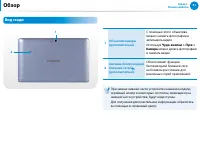




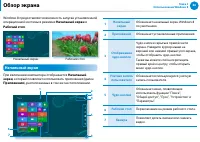
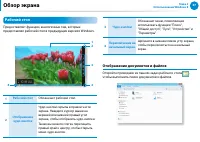
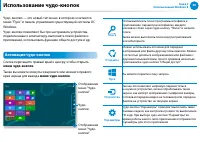
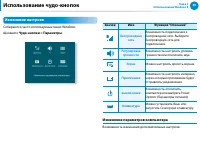














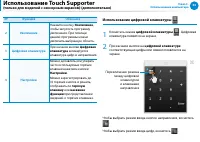









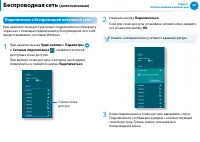

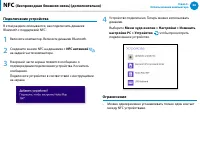


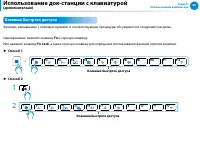










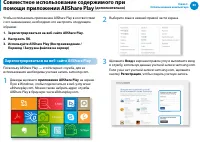
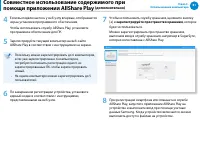



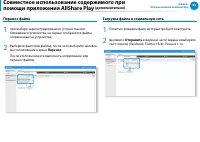
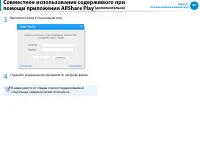
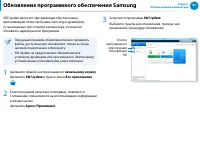
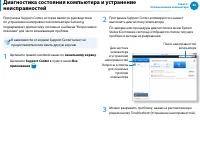

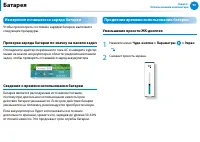
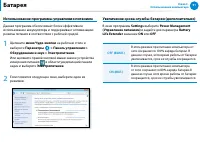




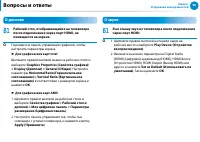


























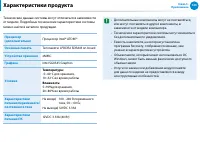


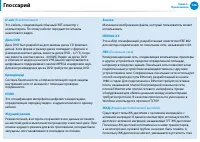

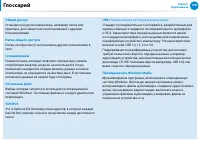
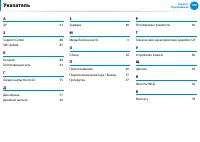
Краткое содержание
1 Глава 1. Начало работы Содержание Глава 1. Начало работы 3 Перед началом использования 6 Меры предосторожности 23 Правильная осанка при работе с компьютером 26 Обзор 32 Включение и выключение компьютера Глава 2. Использование Windows 8 35 Что такое Microsoft Windows 8? 36 Обзор экрана 38 Использов...
3 Глава 1. Начало работы Перед началом использования Прежде чем прочесть руководство пользователя, проверьте следующее. Дополнительные элементы, некоторые устройства и • программы, упоминаемые в Руководстве пользователя, могут не поставляться и/или могут быть обновлены. Компьютерная среда, о которой...
4 Глава 1. Начало работы Перед началом использования Условные обозначения в тексте Значок Условное обозначение Описание Внимание! Данный раздел содержит информацию о функциях. Примечание Данный раздел содержит полезную информацию об использовании функций. Авторское право © 2012 Samsung Electronics C...
4 5 Глава 1. Начало работы Сведения о стандарте относительно емкости продукта Об отображаемой емкости устройства хранения Производитель рассчитывает емкость устройства для хранения данных (жесткого диска, твердотельного диска) исходя из того, что 1 КБ равен 1000 байтов.Однако в операционной системе ...
6 Глава 1. Начало работы Установка Не устанавливайте устройство в местах, подверженных высокой влажности, например в ванной комнате. Существует опасность поражения электрическим током. Используйте устройство, учитывая условия эксплуатации, описанные в руководстве пользователя, предоставленном изгото...
6 7 Глава 1. Начало работы Не превышайте стандартную мощность (напряжение/ток) мультиштекеров или удлинителей питания прииспользовании их с данным устройством. Существует опасность поражения электрическим током или возгорания. G Если кабель питания или сетевая розетка издают шум, отключите кабель пи...
8 9 Глава 1. Начало работы Меры предосторожности при использовании адаптера переменного тока Надежно подсоедините кабель питания к адаптеру переменного тока. В случае неполного контакта существует опасность возгорания. Следует использовать только адаптер переменного тока, входящий в комплект поставк...
10 Глава 1. Начало работы Во избежание перегрева не используйте компьютер в местах с плохой вентиляцией, например на постельном белье, на подушке и т.д., а также в помещении с подогреваемым полом. Следите, чтобы вентиляционные отверстия компьютера (сбоку) не были закрыты, особенно если компьютер нах...
12 Глава 1. Начало работы Меры предосторожности Предупреждение Несоблюдение инструкций, отмеченных этим знаком, может привести к серьезным травмам или смерти. Отключение питания встроенной батареи (только для определенных моделей) Если устройство оснащено встроенной батареей, ее • извлечение невозмо...
12 13 Глава 1. Начало работы В случае падения или повреждения компьютера отключите кабель питания и обратитесь в сервисный центр для детальной проверки компьютера.Если ноутбук имеет внешнюю (съемную) батарею, также извлеките батарею. При использовании поврежденного компьютера существует опасность по...
14 Глава 1. Начало работы Меры предосторожности Предупреждение Несоблюдение инструкций, отмеченных этим знаком, может привести к серьезным травмам или смерти. Не пользуйтесь ноутбуком в течение длительного времени, прикасаясь к нему какой-либо частью тела. Температура изделия повышается во время нор...
14 15 Глава 1. Начало работы Меры предосторожности Предупреждение Несоблюдение инструкций, отмеченных этим знаком, может привести к серьезным травмам или смерти. Хранение и перемещение Следуйте инструкциям по использованию беспроводного устройства связи (беспроводной локальной сети, Bluetooth и т.п....
20 Глава 1. Начало работы Предупреждения по предотвращению потери данных (управление жестким диском) Старайтесь не повредить данные на жестком диске. Жесткий диск очень чувствителен к внешним воздействиям, • поэтому любое такое воздействие может привести к потере данных на жестком диске. Будьте особ...
20 21 Глава 1. Начало работы Меры предосторожности Подключение к источнику питания в самолете Поскольку разъемы источников питания отличаются в зависимости от типа самолета, подключайте кабель питания правильным образом. Изображенные на рисунках вилка питания и автомобильный адаптер приведены в каче...
22 Глава 1. Начало работы При использовании автомобильного адаптера питания При наличии прикуривателя можно использовать автомобильный адаптер питания (дополнительно).Вставьте разъем для подключения к прикуривателю автомобильного адаптера питания в разъем прикуривателя, а затем подключите второй раз...
22 23 Глава 1. Начало работы Правильная осанка при работе с компьютером Очень важно сохранять правильную осанку при работе с компьютером во избежание вреда здоровью.Следующие инструкции, разработанные с учетом требований эргономики, посвящены сохранению правильной осанки во время работы с компьютеро...
24 Глава 1. Начало работы Правильная осанка при работе с компьютером Положение глаз Расстояние между монитором или ЖК-экраном и глазами должно быть не менее 50 см. Отрегулируйте высоту монитора и ЖК-экрана так, чтобы • его верхняя часть находилась на уровне глаз.Не устанавливайте слишком высокую ярк...
24 25 Глава 1. Начало работы Правильная осанка при работе с компьютером Управление громкостью (наушники и громкоговорители) Проверьте уровень громкости перед прослушиванием музыки. Проверьте громкость! Перед использованием наушников проверьте, не • установлен ли слишком высокий уровень громкости.При...
26 Глава 1. Начало работы Обзор Вид спереди Рисунки на обложке и в основном тексте руководства пользователя являются изображениями образцов моделей каждой серии. Поэтому в зависимости от модели цвет и внешний вид продукта на рисунках может отличаться от реального вида продукта. 3 1 2 5 4 6 1 Датчик ...
26 27 Глава 1. Начало работы Обзор Вид справа 2 1 1 S Pen ( дополнительно ) Перо используется для ввода информации на сенсорном экране. 2 Слот S Pen ( дополнительно ) Для хранения S Pen используется специальный слот.
28 Глава 1. Начало работы Обзор Вид слева 1 2 1 Кнопка регулировки громкости Управление громкостью. 2 Микро-порт для передачи цифрового видео/аудио (Micro HDMI) (дополнительно) Этот порт предназначен для подключения кабеля micro HDMI.Можно подключить компьютер к телевизору для вывода на него цифрово...
28 29 Глава 1. Начало работы Обзор Вид сверху 2 1 3 5 6 7 8 4 1 Разъем наушников/ гарнитуры Данный разъем предназначен для подключения наушников или гарнитуры. 2 Микрофон Можно использовать встроенный микрофон. 3 Клавиша питания Включение и выключение компьютера. 4 Индикатор клавиши питания Когда ко...
30 Глава 1. Начало работы Вид снизу 1 2 1 Разъем питания постоянного тока Разъем для подключения адаптера постоянного тока, подающего питание на компьютер. 2 Док-разъем (дополнительно) Это разъем для внешних устройств. Обзор
30 31 Глава 1. Начало работы Вид сзади 1 2 1 Объектив камеры (дополнительно) С помощью этого объектива можно снимать фотографии и записывать видео.Используя Чудо-кнопки > Пуск > Камера можно делать фотографии и снимать видео. 2 Антенна беспроводной ближней сети (дополнительно) Обеспечивает фун...
32 Глава 1. Начало работы Включение и выключение компьютера Включение компьютера 1 Подключите адаптер переменного тока . 2 Нажмите кнопку питания , чтобы включить компьютер. 3 Индикатор кнопки питания горит, когда компьютер включен. LED Информация об активации Windows При первом включении компьютера...
32 33 Глава 1. Начало работы Выключение компьютера Поскольку процедуры выключения компьютера • могут различаться в зависимости от установленной операционной системы, выключайте компьютер, следуя процедурам, соответствующим приобретенной операционной системе.Перед нажатием • выключение сохраните все ...
35 Глава 2 Использование Windows 8 Что такое Microsoft Windows 8? Microsoft Windows 8 (далее Windows) — это операционная система, необходимая для работы компьютера.Для оптимального использования компьютера необходимо знать, как ей пользоваться. Лучшим способом изучения того, как использовать Windows...
36 Глава 2 Использование Windows 8 Обзор экрана Windows 8 предоставляет возможность запуска установленной операционной системы в режимах Начальный экран и Рабочий стол . Начальный экран Рабочий стол Начальный экран При включении компьютера отображается Начальный экран , который позволяет использоват...
36 37 Глава 2 Использование Windows 8 Обзор экрана Рабочий стол Предоставляет функции, аналогичные тем, которые предоставлял рабочий стол в предыдущих версиях Windows. 3 4 2 2 1 1 Рабочий стол Обозначает рабочий стол. 2 Отображение чудо-кнопок Чудо-кнопки скрыты в правой части экрана. Наведите курсо...
38 Глава 2 Использование Windows 8 Чудо-кнопки — это новый тип меню, в котором сочетаются меню "Пуск" и панель управления существующей системы ОС Windows. Чудо-кнопки позволяют быстро настраивать устройства, подключенные к компьютеру, выполнять поиск файлов и приложений, использовать функцию...
38 39 Глава 2 Использование Windows 8 Использование чудо-кнопок Изменение настроек Собираются часто используемые меню Windows.Щелкните Чудо-кнопки > Параметры . Значок Имя Функция "Описание" ⦽ Беспроводная сеть Возможность подключения к беспроводной сети. Выберите беспроводную сеть для по...
40 Глава 2 Использование Windows 8 Использование приложений Приложение обозначает программное приложение (далее Приложение ). В более широком смысле это обозначает все программные продукты, установленные в операционной системе. Windows 8 предоставляет базовые приложения для часто выполняемых задач. ...
40 41 Глава 2 Использование Windows 8 Использование приложений Одновременный запуск двух приложений 1 Выберите Приложения на начальном экране . 2 Наведите курсор мыши на верхний край экрана. Курсор примет форму руки . 3 Нажав и удерживая кнопку мыши, переместите курсор влево или вправо, чтобы раздел...
42 Глава 2 Использование Windows 8 Использование Магазина Windows При запуске Магазина приложений на начальном экране отобразятся приложения в Магазине Windows. Однако для приобретения приложений в Магазине Windows необходима учетная запись Microsoft. Чтобы продолжить, зарегистрируйте свою учетную з...
42 43 Глава 2 Использование Windows 8 Функция горячих клавиш Windows В Windows 8 можно использовать следующие удобные горячие клавиши. При подключении внешней клавиатуры можно воспользоваться следующей функцией. Функция Горячие клавиши Функция "Описание" Отображение начального экрана Клавиша...
Использование сенсорного экрана (только для моделей с сенсорным экраном) 45 Использование поддержки сенсорного экрана (только для моделей с сенсорным экраном) (дополнительно) 53 Гнездо карты micro-SD (дополнительно) 55 Подключение внешнего устройства отображения 57 Регулировка громкости 60 Управлени...
45 Глава 3. Использование компьютера Можно работать на компьютере без использования клавиатуры и мыши, только с помощью сенсорного экрана.Функция сенсорного экрана поддерживается только на моделях, на которых она запрограммирована на заводе-изготовителе. Работа с сенсорным экраном осуществляется пал...
48 Глава 3. Использование компьютера Использование S Pen (опционально) Если устройство поставляется с S Pen, можно работать пером вместо пальцев. Можно использовать S Pen таким же образом, как ввод пальцами. Извлечение S Pen Выньте S Pen, потянув вправо.После использования S Pen храните его в слоте ...
48 49 Глава 3. Использование компьютера Замена наконечника пера При повреждении наконечник пера можно заменить следующим образом: 1 Удерживайте наконечник пера, вставив его в отверстие кольца и извлеките наконечник, вытащив его наружу. 2 Вставьте новый наконечник в S Pen. Постарайтесь, чтобы наконеч...
50 Глава 3. Использование компьютера 2 Выберите тип экрана для калибровки. При появлении экрана калибровки коснитесь знака “+”, затем уберите палец.Значок “+” будет отображаться последовательно, начиная с левого верхнего угла и заканчивая правым нижним углом экрана. 3 Когда появится окно с запросом ...
50 51 Глава 3. Использование компьютера 3 На Рабочем столе нажмите значок с правой стороны панели задач, чтобы отобразить панель ввода планшетного ПК . Сенсорная клавиатура Сенсорная клавиатура (отображает цифровую клавиатуру в центре). Режим рукописного ввода [Реж. ввода] Ввод символов при помощи с...
52 Глава 3. Использование компьютера Ввод символов в режиме рукописного ввода Можно вводить символы при помощи их рукописного ввода на Панели режима рукописного ввода на сенсорном экране. Режим рукописного ввода может быть недоступен для некоторых языков. 1 Нажмите значок Режим рукописного ввода на ...
52 53 Глава 3. Использование компьютера Использование поддержки сенсорного экрана (только для моделей с сенсорным экраном) (дополнительно) Эта программа помогает при использовании функций, которые трудно использовать в режиме сенсорного ввода. Средство Touch Supporter (Поддержка сенсорного ввода) не...
54 Глава 3. Использование компьютера Использование Touch Supporter (только для моделей с сенсорным экраном) (дополнительно) № Функция Описание 2 Увеличение Нажмите кнопку Увеличение , чтобы запустить программу увеличения. При помощи данной программы можно увеличить выбранную область. 3 Цифровая клав...
54 55 Глава 3. Использование компьютера Гнездо карты micro-SD (дополнительно) Разъем для карт micro-SD можно использовать только для карт micro-SD. Карты Micro SD можно использовать в качестве съемных дисков для удобства обмена данными с такими цифровыми устройствами, как цифровые фотоаппараты, цифр...
56 Глава 3. Использование компьютера Гнездо карты micro-SD (дополнительно) 3 Проводник запускается на рабочем столе. Можно сохранить, переместить или удалить данные на соответствующем диске. Извлечение карты памяти Нажимайте на карту, пока она не выскочит, а затем, удерживая карту за край, извлеките...
56 57 Глава 3. Использование компьютера Подключение внешнего устройства отображения Если подключить внешнее устройство отображения, например монитор, телевизор, проектор и т.д., можно вывести изображение на более широкий экран внешнего устройства для проведения презентации, просмотра видеоролика или...
58 Глава 3. Использование компьютера 3 Выберите меню чудо кнопок > Устройства áᔪ Ŗᮁ ᯲ ᰆ⊹ ᖅᱶ > Второй экран . Выберите нужный режим монитора. 3&ִփ ـࢿ ࢠ ѿءधִփ только экран компьютера Содержимое отображается только на мониторе ПК (текущее устройство). 3&ִփ ـࢿ ࢠ ѿءधִփ Дублировать Со...
58 59 Глава 3. Использование компьютера Эта возможность имеется только в моделях, • оснащенных выходным портом телевизора (HDMI).Если на телевизоре имеется несколько портов HDMI, • подключите компьютер к порту DVI IN . При подключении компьютера к телевизору • переключите режим входящего внешнего си...
60 Глава 3. Использование компьютера Регулировка громкости Регулировку громкости можно осуществлять с помощью кнопки регулятора громкости или программы регулировки громкости. Настройка громкости с помощью кнопок Громкость можно регулировать, нажимая на компьютере кнопки регулировки громкости, распол...
60 61 Глава 3. Использование компьютера Использование SoundAlive (дополнительно) Функция SoundAlive позволяет получать более качественный стереофонический звук при использовании стереодинамиков. SoundAlive поддерживается только ОС Windows 8. • В зависимости от модели компьютера поставщики • программ...
62 Глава 3. Использование компьютера Управление яркостью ЖК-дисплея Если подключен адаптер сетевого питания, яркость дисплея автоматически устанавливается на уровень максимальной яркости. При работе от аккумулятора яркость дисплея автоматически снижается с целью продления срока работы от аккумулятор...
62 63 Глава 3. Использование компьютера Среда беспроводной сети (Беспроводная локальная сеть) - это сетевая среда, с помощью которой можно устанавливать связь между большим количеством компьютеров из дома или небольшого офиса с помощью беспроводных устройств локальной сети. Изображения и терминологи...
64 Глава 3. Использование компьютера Беспроводная сеть (дополнительно) Подключение к беспроводной локальной сети При наличии точки доступа можно подключиться к Интернету через нее с помощью подключения к беспроводной сети LAN, предоставляемого системой Windows. 1 При нажатии значка Чудо-кнопки > ...
64 65 Глава 3. Использование компьютера NFC (беспроводная ближняя связь) (дополнительно) О NFC (беспроводная ближняя связь) Этот стандарт позволяет установить радио соединение на • малом расстоянии (обычно не более 10 сантиметров). Можно безопасно и без усилий передавать контент без сложного процесс...
66 Глава 3. Использование компьютера NFC (беспроводная ближняя связь) (дополнительно) Подключение устройства В этом разделе описывается, как подключить динамик Bluetooth с поддержкой NFC. 1 Включите компьютер. Включите динамик Bluetooth. 2 Соедините значок NFC на динамике с NFC антенной на задней ча...
66 67 Глава 3. Использование компьютера Использование док-станции с клавиатурой (дополнительно) Подключитесь к компьютеру Samsung, поддерживающему док-клавиатуру Keyboard Dock.С помощью дополнительных поддерживаемых портов и клавиатуры вы можете пользоваться компьютером как обычным ноутбуком. Док-ст...
68 Глава 3. Использование компьютера Использование док-станции с клавиатурой (дополнительно) Установка/разъединение Подключение компьютера 1 Совместите соединения док-клавиатуры и компьютера и вставьте компьютер в отверстие для подключения. 2 Когда док-клавиатура и компьютер подключены, горит индика...
68 69 Глава 3. Использование компьютера Клавиши быстрого доступа Функции, вызываемые с помощью ярлыков, и соответствующие процедуры обсуждаются в следующих разделах. Одновременно нажмите клавишу Fn и горячую клавишу. Или нажмите клавишу Fn Lock , а также горячую клавишу для упрощения использования ф...
70 Глава 3. Использование компьютера Клавиши быстрого доступа Название Функция Settings Settings , программа для управления ПО Samsung, запущена. Регулировка яркости экрана Настройка яркости экрана. CRT/LCD Переключение вывода на ЖК-дисплей или внешний монитор, если внешний монитор (или телевизор) п...
70 71 Глава 3. Использование компьютера Сенсорная панель Сенсорная панель на этой док-станции с клавиатурой функционирует так же, как и сенсорная панель обычного ноутбука.В Windows 8 можно использовать дополнительные жесты, описанные ниже: Функция активации меню “Чудо-кнопки” Поместите палец на прав...
72 Глава 3. Использование компьютера Функция прокрутки Эта функция аналогична области прокрутки на сенсорной панели.Если коснуться сенсорной панели двумя пальцами и перемещать их вверх, вниз, влево или вправо, экран будет прокручиваться в соответствующих направлениях. или Функция увеличения Если кос...
72 73 Глава 3. Использование компьютера Файлы изображений, видео и музыки можно просматривать при помощи приложений S Camera, S Gallery и S Player. S Camera При помощи приложения S Camera вы можете делать фотоснимки и видеофильмы и просматривать их прямо в этом приложении. S Gallery В приложении S C...
74 Глава 3. Использование компьютера Использование приложения S Camera 1 Коснитесь Меню чудо-кнопок > Пуск áᔪ Ŗᮁ ᯲ ᰆ⊹ ᖅᱶ > S Camera . Увеличение/ уменьшение Режим камеры (Фотография , Видео ) Предварительный просмотр изображений Передняя/задняя Сфотографировать/ записать видео Параметры фотог...
74 75 Глава 3. Использование компьютера Использование приложения S Gallery 1 Коснитесь Меню чудо-кнопок > Пуск áᔪ Ŗᮁ ᯲ ᰆ⊹ ᖅᱶ > S Gallery . 2 Можно просматривать изображения и видео, снятые при помощи приложения S Camera. Кроме того, к фотографиям можно применить специальные эффекты при помощи...
76 Глава 3. Использование компьютера 2 Выберите эффект, который будет применен к фотографии. Например, при выборе эффекта Рисунок Закрыть Отменить Предварительный просмотр штриха Толщина штриха Сохр. Цвет Стереть/ нарисовать Рамка Рисунок Штамп Использование приложения S Player 1 Коснитесь Меню чудо...
76 77 Глава 3. Использование компьютера 2 Выберите эффект, который будет применен к фотографии. Например, при выборе эффекта Рисунок Закрыть Отменить Предварительный просмотр штриха Толщина штриха Сохр. Цвет Стереть/ нарисовать Рамка Рисунок Штамп Использование приложения S Player 1 Коснитесь Меню ч...
78 Глава 3. Использование компьютера Можно прочитать об обмене данными, а также узнать несколько полезных советов при помощи видеолекций и сборника часто задаваемых вопросов, предоставляемых на веб-узле AllShare Play (www.allshareplay.com). Приложение AllShare Play особенно полезно для выполнение сл...
78 79 Глава 3. Использование компьютера Знакомство с AllShare Play z xc v b n z Зарегистрированное хранилище Это пространство хранения в Интернете, в котором можно просматривать и хранить файлы. Необходимо выполнить вход в партнерскую интерактивную службу хранения, после чего включить его. x Зарегис...
80 Глава 3. Использование компьютера Чтобы использовать приложение AllShare Play в соответствии с его назначением, необходимо его настроить следующим образом: 1. Зарегистрироваться на веб-сайте AllShare Play.2. Настроить ПК.3. Используйте AllShare Play (Воспроизведение / Перевод / Загрузка файлов на...
80 81 Глава 3. Использование компьютера 4 Если вы подключаетесь у веб-узлу впервые, отображается экран установки программного обеспечения.Чтобы использовать службу AllShare Play, установите программное обеспечение для ПК. 5 Зарегистрируйте текущий компьютер на веб-сайте AllShare Play в соответствии ...
82 Глава 3. Использование компьютера Настроить ПК Настройка состояния устройства Удаленный доступ к файлам, сохраненным на устройстве, зарегистрированном в AllShare Play. 1 Отключите режим энергосбережения. Чтобы использовать службу ПК должен быть включен и не переводиться в режим энергосбережения: ...
82 83 Глава 3. Использование компьютера Совместное использование файлов Щелкните Параметры в верхней правой части экрана, чтобы настроить папки, которые будут совместно использоваться с зарегистрированными устройствами. Только те фотографии, видео- и аудиофайлы в папках, указанных как совместно испо...
84 Глава 3. Использование компьютера 2 Щелкните Сменить проигрыватель в верхней части экрана, чтобы выполнить поиск устройства. 3 При подключении ПК и телевизора, на телевизоре отобразится запрос на разрешение доступа. Разрешить доступ. 4 На устройстве проигрывается видео или слайд-шоу из фотоснимко...
84 85 Глава 3. Использование компьютера Перенос файла 1 при выборе зарегистрированного устройства или ближайшего устройства, на экране отобразятся файлы, сохраненные на устройстве. 2 Выберите файл (или файлы), после чего выберите целевое местоположение в меню Перенос . После этого вы можете выполнит...
86 Глава 3. Использование компьютера 3 Выполните вход в социальную сеть. 4 Следуйте экранным инструкциям по загрузке файла. В зависимости от страны список поддерживаемых социальных сервисов может отличаться. Совместное использование содержимого при помощи приложения AllShare Play (дополнительно)
86 87 Глава 3. Использование компьютера Обновление программного обеспечения Samsung SW Update является программным обеспечением, выполняющим поиск программ Samsung и драйверов, установленных при покупке компьютера, и помогает обновлять дарйверы или программы. Перед выполнением обновления можно прове...
88 Глава 3. Использование компьютера Диагностика состояния компьютера и устранение неисправностей Программа Support Center, которая является руководством по устранению неисправностей компьютера Samsung, поддерживает диагностику системы и снабжена "Вопросами и ответами" для часто возникающих ...
88 89 Глава 3. Использование компьютера Программа Support Center, которая является руководством по устранению неисправностей компьютера Samsung, поддерживает диагностику системы и снабжена "Вопросами и ответами" для часто возникающих проблем. В зависимости от модели Support Center может не п...
90 Глава 3. Использование компьютера Батарея Измерение оставшегося заряда батареи Чтобы просмотреть состояние зарядки батареи, выполните следующие процедуры. Проверка заряда батареи по значку на панели задач Отсоедините адаптер переменного тока AC и наведите курсор мыши на значок аккумулятора в обла...
90 91 Глава 3. Использование компьютера Батарея Использование программы управления питанием Данная программа обеспечивает более эффективное использование аккумулятора и поддерживает оптимизацию режима питания в соответствии с рабочей средой. 1 Щелкните меню Чудо-кнопки на рабочем столе и выберите Па...
93 Глава 4. Устранение неисправностей Восстановление и резервное копирование компьютера (дополнительно) Функция восстановления системы компьютера в Windows 8 Если с компьютером возникла проблема, программа восстановления позволяет сбросить настройки компьютера до стандартных. В моделях с жестким или...
94 Глава 4. Устранение неисправностей Здесь можно ознакомиться с проблемами, которые могут возникнуть в системе, и со способами их разрешения. Также можно просмотреть любую справочную информацию во время работы на компьютере. О Windows 8 В1 Я не могу найти кнопку "Пуск" на рабочем столе. О В...
94 95 Глава 4. Устранение неисправностей В6 Как удалить драйвер? O На рабочем столе нажмите Чудо-кнопки > Параметры > Панель управления > Программы . Нажмите на программу. Затем нажмите Удалить . В7 Как изменить параметры экрана, настройки рабочей среды, тип, цвет и т.д.? O Нажмите Чудо-кно...
96 Глава 4. Устранение неисправностей Вопросы и ответы О дисплее В1 Рабочий стол, отображающийся на телевизоре после подключения через порт HDMI, не помещается на экране. О Перейдите в панель управления графикой, чтобы настроить параметры экрана. ► Для графических карт Intel Щелкните правой кнопкой ...
96 97 Глава 4. Устранение неисправностей Вопросы и ответы Вопросы, связанные с сенсорным экраном В1 Экран отображается ненадлежащим образом при повороте сенсорного экрана. О Функция переворота экрана может работать неправильно, в зависимости от приложения. Чтобы исправить ориентацию экрана, нажмите ...
100 Глава 5. Приложение Техника безопасности Данный компьютер был проверен и признан соответствующим новейшим стандартам по безопасности для оборудования информационных технологий. Однако для обеспечения безопасного использования данного устройства важно соблюдать инструкции по безопасности, приведе...
100 101 Глава 5. Приложение Меры предосторожности при эксплуатации Не наступайте на кабель питания и не кладите на него • никакие предметы.Не проливайте на компьютер никакие жидкости. Во • избежание этого не ешьте и не пейте рядом с компьютером.В некоторых устройствах имеется заменяемая батарейка • ...
102 Глава 5. Приложение Замена деталей и принадлежностей Используйте только детали и принадлежности, рекомендованные изготовителем. Во избежание возгорания используйте только телекоммуникационный кабель номер 26 по американской классификации проводов или большего сечения. Не используйте это устройст...
102 103 Глава 5. Приложение Замена деталей и принадлежностей Подключение и отключение адаптера переменного тока Электрическая розетка должна быть расположена вблизи устройства в легкодоступном месте. При отключении кабеля питания не тяните за сам кабель. Требования к кабелю питания Кабель питания (в...
104 Глава 5. Приложение Уведомления о соответствии нормативным требованиям Указания по беспроводной связи (В случае оснащения оборудованием, работающим в диапазоне 2.4G или 5G)В ноутбук могут быть встроены или использоваться маломощные сетевые радиоустройства (устройства беспроводной связи, работающ...
106 Глава 5. Приложение Соединенные Штаты Америки Требования по безопасности и уведомления для США и Канады Не прикасайтесь к антенне и не перемещайте ее, когда устройство выполняет передачу или прием данных.Не держите компонент, содержащий радиоустройство, таким образом, чтобы антенна находилась оч...
106 107 Глава 5. Приложение Непреднамеренный излучатель в соответствии с частью 15 правил FCC Данное устройство соответствует требованиям Части 15 Правил FCC. Эксплуатация данного устройства допускается при соблюдении следующих двух условий: (1) данное устройство не должно становиться источником пом...
108 Глава 5. Приложение Беспроводные устройства, которые могут применяться в данной системе, разрешены для использования в США только при наличии идентификатора FCC на наклейке.Это устройство предназначено для использования только в помещениях из-за ограничений частотного диапазона от 5,15 до 5,25 Г...
110 111 Глава 5. Приложение Это оборудование нельзя использовать в общественных таксофонах, обслуживаемых местной телефонной компанией. Подключение устройства к абонентской линии коллективного пользования производится по действующим государственным тарифам.Согласно закону о защите прав потребителей ...
112 113 Глава 5. Приложение Эксплуатация данного устройства допускается при соблюдении следующих двух условий: (1) данное устройство не должно становиться источником помех и (2) данное устройство должно работать в условиях любых помех, включая помехи, которые могут вызывать сбои в работе. Во избежан...
114 Глава 5. Приложение В целях собственной безопасности пользователи должны убедиться в том, что цепи заземления электросети, телефонных линий и металлических систем центрального отопления (если они есть) соединены вместе. Эта мера предосторожности может быть особенно важна в сельской местности. Во...
114 115 Глава 5. Приложение Европейские Директивы Данное оборудование информационных технологий было проверено и признано соответствующим следующим европейским директивам: Директива по электромагнитной совместимости 2004/108/ • ECДиректива по низковольтному оборудованию 2006/95/EEC • Директива R&...
116 117 Глава 5. Приложение Nederlands [Dutch] Hierbij verklaart Samsung dat het toestel Notebook PC in overeenstemming is met de essentiële eisen en de andere relevante bepalingen van richtlijn 1999/5/EG. Malti [Maltese] Hawnhekk, Samsung, jiddikjara li dan Notebook PC jikkonforma mal-ħtiāijiet ess...
118 Глава 5. Приложение Уведомления о соответствии нормативным требованиям Ограничения для стран Европейской экономической зоны Местное ограничение на использование радиоустройств стандарта 802.11b/802.11g [Примечание для интегратора: Следующие утверждения относительно местных ограничений должны быт...
118 119 Глава 5. Приложение Франция Для столичных подразделений:2,400 - 2,4835 ГГц для использования в помещении.2,400 - 2,454 ГГц (каналы с 1 по 7) для использования вне помещений. Для Гваделупы, Мартиники, Сен-Пьер и Микелон, Майотт:2,400 - 2,4835 ГГц для использования в помещении и вне помещения....
120 Глава 5. Приложение Несмотря на то, что данное оборудование может использовать либо сигнализация при отключении линии (импульсную) или DTMF (тональную), правильная работа определяется нормативными требованиями только для сигнализации DTMF.Поэтому настоятельно рекомендуется настроить оборудование...
120 121 Глава 5. Приложение Сведения o cимвoле WEEE Правильная утилизация данного изделия (Утилизация электрического и электронного оборудования) (Действительно для стран, использующих систему раздельного сбора отходов) Подобная маркировка на изделии, принадлежностях или в руководстве к нему предупр...
122 Глава 5. Приложение Сертификация TCO (только для определенных моделей) Поздравляем!Данное изделие создано для вас, и с заботой об окружающей среде! На приобретенном вами изделии есть этикетка о сертификации TCO. Это означает, что разработка, производство и тестирование соответствуют с самыми жес...
122 123 Глава 5. Приложение Технические данные системы могут отличаться в зависимости от модели. Подробные технические характеристики системы можно найти в каталоге продукции. Процессор (дополнительно) Процессор Intel® ATOM™ Основная память Тип памяти: LPDDR2 SDRAM on board Устройство хранения eMMC ...
124 Глава 5. Приложение Характеристики продукта Зарегистрированные товарные знаки Samsung является зарегистрированным товарным знаком Samsung Co., Ltd.Intel, ATOM являются зарегистрированными товарными знаками Intel Corporation.Microsoft, MS-DOS и Windows являются охраняемыми товарными знаками корпо...
124 125 Глава 5. Приложение Глоссарий В глоссарии собраны термины, используемые в настоящем руководстве пользователя.Другие термины, которые отсутствуют в этом глоссарии, можно найти в Справке Windows. Резервное копирование Сохранение текущих данных для последующего восстановления, если это необходи...
128 129 Глава 5. Приложение Указатель A AP 63 S Support Center 88 SW Update 87 Б Батарея 89 Беспроводная сеть 63 Г Гнездо карты micro-SD 55 Д Два экрана 57 Двойной щелчок 46 З Зарядка 89 M Меры безопасности 6 O Обзор 26 П Перетаскивание 46 Подключение монитора / Выход 57 Прокрутка 47 P Регулировка г...
Samsung Планшеты Инструкции
-
 Samsung Galaxy Tab 2 10.1 P5110 16Gb Titanium Silver
Инструкция по эксплуатации
Samsung Galaxy Tab 2 10.1 P5110 16Gb Titanium Silver
Инструкция по эксплуатации
-
 Samsung Galaxy Tab 3 8.0 SM-T3110 3G 16Gb Midnight Black
Инструкция по эксплуатации
Samsung Galaxy Tab 3 8.0 SM-T3110 3G 16Gb Midnight Black
Инструкция по эксплуатации
-
 Samsung Galaxy Tab 4 10.1 SM-T530 16Gb White
Инструкция по эксплуатации
Samsung Galaxy Tab 4 10.1 SM-T530 16Gb White
Инструкция по эксплуатации
-
 Samsung Galaxy Tab 8.9 P7320 LTE 16Gb
Инструкция по эксплуатации
Samsung Galaxy Tab 8.9 P7320 LTE 16Gb
Инструкция по эксплуатации
-
 Samsung Galaxy Tab A SM-T555 9.7 16Gb LTE White
Инструкция по эксплуатации
Samsung Galaxy Tab A SM-T555 9.7 16Gb LTE White
Инструкция по эксплуатации
-
 Samsung Galaxy Tab A7 32GB Wi-Fi Silver (SM-T500N)
Инструкция по эксплуатации
Samsung Galaxy Tab A7 32GB Wi-Fi Silver (SM-T500N)
Инструкция по эксплуатации
-
 Samsung Galaxy Tab A7 64GB LTE Silver (SM-T505N)
Инструкция по эксплуатации
Samsung Galaxy Tab A7 64GB LTE Silver (SM-T505N)
Инструкция по эксплуатации
-
 Samsung Galaxy Tab A7 64GB Wi-Fi Gray (SM-T500N)
Инструкция по эксплуатации
Samsung Galaxy Tab A7 64GB Wi-Fi Gray (SM-T500N)
Инструкция по эксплуатации
-
 Samsung Galaxy Tab Pro 10.1 SM-T525 LTE 16Gb Black
Инструкция по эксплуатации
Samsung Galaxy Tab Pro 10.1 SM-T525 LTE 16Gb Black
Инструкция по эксплуатации
-
 Samsung Galaxy Tab Pro 8.4 SM-T325 LTE 16Gb Black
Инструкция по эксплуатации
Samsung Galaxy Tab Pro 8.4 SM-T325 LTE 16Gb Black
Инструкция по эксплуатации
-
 Samsung Galaxy Tab Pro 8.4 SM-T325 LTE 16Gb White
Инструкция по эксплуатации
Samsung Galaxy Tab Pro 8.4 SM-T325 LTE 16Gb White
Инструкция по эксплуатации
-
 Samsung Galaxy Tab S 8.4 SM-T700 16Gb Wi-Fi Titanium Silver
Инструкция по эксплуатации
Samsung Galaxy Tab S 8.4 SM-T700 16Gb Wi-Fi Titanium Silver
Инструкция по эксплуатации
-
 Samsung Galaxy Tab S 8.4 SM-T705 16Gb LTE White
Инструкция по эксплуатации
Samsung Galaxy Tab S 8.4 SM-T705 16Gb LTE White
Инструкция по эксплуатации
-
 Samsung Galaxy Tab S6
Инструкция по эксплуатации
Samsung Galaxy Tab S6
Инструкция по эксплуатации
-
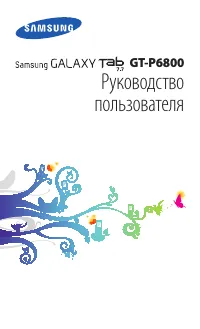 Samsung GT-P6800 Galaxy Tab 7.7
Инструкция по эксплуатации
Samsung GT-P6800 Galaxy Tab 7.7
Инструкция по эксплуатации
-
 Samsung N5100 Galaxy Note 8.0 16 Gb White
Инструкция по эксплуатации
Samsung N5100 Galaxy Note 8.0 16 Gb White
Инструкция по эксплуатации
-
 Samsung N8000 Galaxy Note 10.1 64gb Pearl Grey
Инструкция по эксплуатации
Samsung N8000 Galaxy Note 10.1 64gb Pearl Grey
Инструкция по эксплуатации
-
 Samsung P1000 Galaxy Tab White
Инструкция по эксплуатации
Samsung P1000 Galaxy Tab White
Инструкция по эксплуатации
-
 Samsung PC 500T
Инструкция по эксплуатации
Samsung PC 500T
Инструкция по эксплуатации
-
 Samsung S7 FE LTE
Инструкция по эксплуатации
Samsung S7 FE LTE
Инструкция по эксплуатации